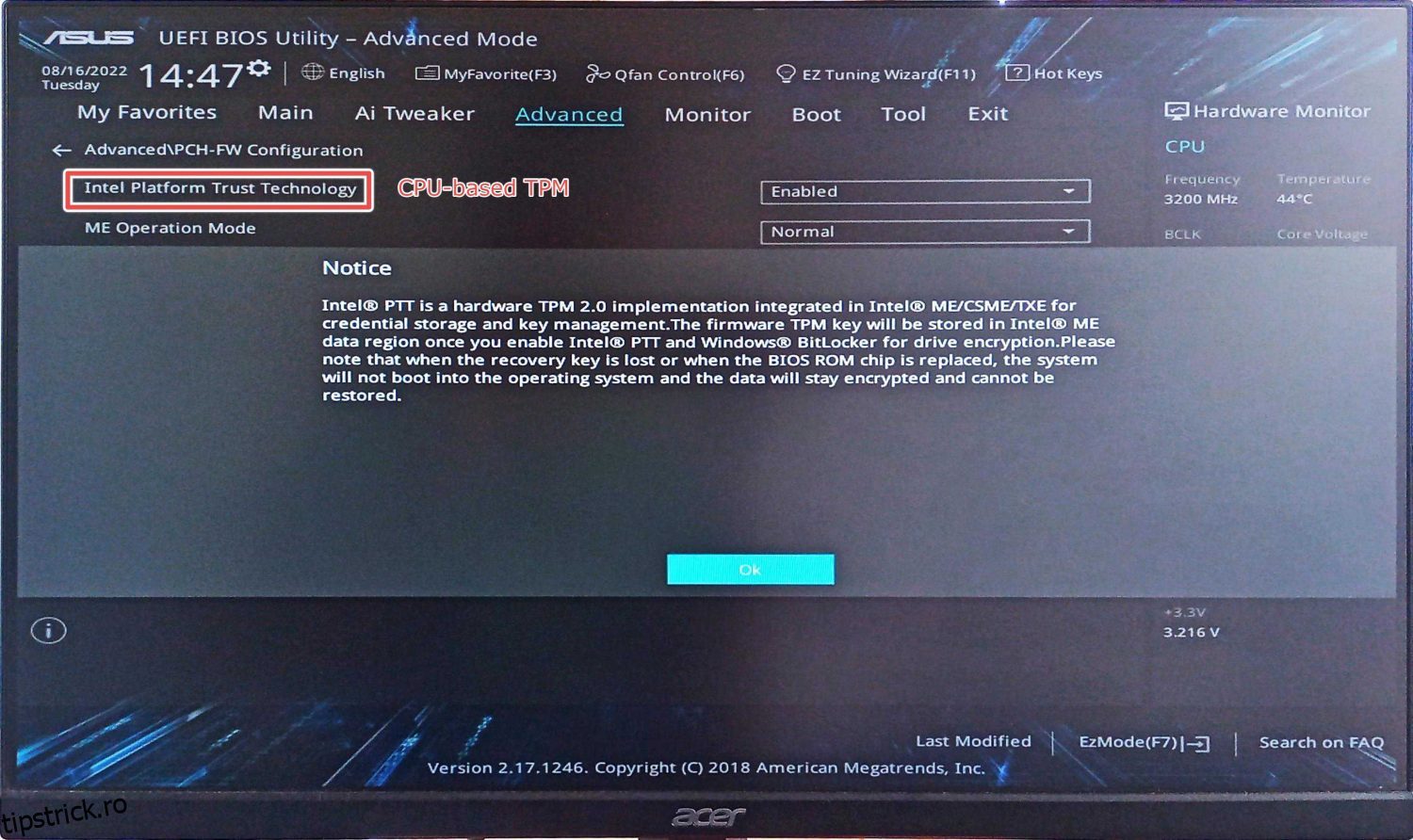Iată câteva modalități de a reveni la siguranță eliminând eroarea „Dispozitiv TPM nedetectat”.
Cercetătorii în domeniul securității le este greu să ne mențină în siguranță. Există multe modalități de a deveni o victimă a fraudelor cibernetice care se desfășoară pe internet.
Deși este posibil să aveți antivirus și să știți cum să eliminați programele malware de pe un computer, acestea sunt soluții de securitate bazate pe software.
Aceasta este securitatea de bază pe care un criminal cibernetic calificat o poate ocoli.
Ceea ce este greu de sărit peste sunt mecanismele susținute în interiorul hardware-ului. În acest sens, este esențial să existe un Trusted Platform Module (TPM) activ.
Cuprins
Ce este TPM?
TPM este un cip bazat pe placă de bază care acționează ca un agent de securitate pentru computerul dvs. În plus, poate fi integrat și cu procesoare moderne, dar rulează într-un mediu de sine stătător, oferind securitate la nivel de cip.
Una dintre cele mai comune moduri de a vedea acest lucru în acțiune este dacă utilizați ceva de genul Bitlocker Device Encryption.
Dacă sunt activate, cheile de criptare sunt stocate în TPM, împiedicând accesul neautorizat.
Cu toate acestea, acest lucru nu se limitează la aceasta; există multe aplicații pentru care Windows poate folosi TPM.
Ergo, a avea acest lucru activ pe dispozitiv este esențial pentru securitatea generală.
Dispozitivul TPM nu a fost detectat
Asociată în mare parte cu computerele Dell, aceasta este o eroare de pornire pe care o puteți ignora cu ușurință pentru a continua să utilizați sistemul cu anumite restricții și riscuri.
Cu toate acestea, există remedii ușoare pentru ca acest lucru să funcționeze din nou.
Activați TPM în BIOS
Acesta este primul lucru de verificat dacă cipul TPM este acolo și este activat din BIOS.
Apăsați ⊞+R pentru a deschide Windows Run și tastați tpm.msc.
Aceasta va fi rezultatul dacă TPM-ul este dezactivat sau nu este prezent cu hardware-ul:
Dacă aveți un procesor foarte vechi, poate că nu a venit cu modulul TPM încorporat. Acum, puteți fie să faceți upgrade procesorului, fie să cumpărați un cip TPM și să îl instalați pe placa de bază.
O altă posibilitate este că este dezactivat în BIOS.
În acest caz, reporniți computerul și intrați în utilitarul BIOS apăsând anumite taste afișate pe ecranul de pornire.
Acum, căutați configurația TPM sau verificați ghidul de produs dacă nu o găsiți cumva.
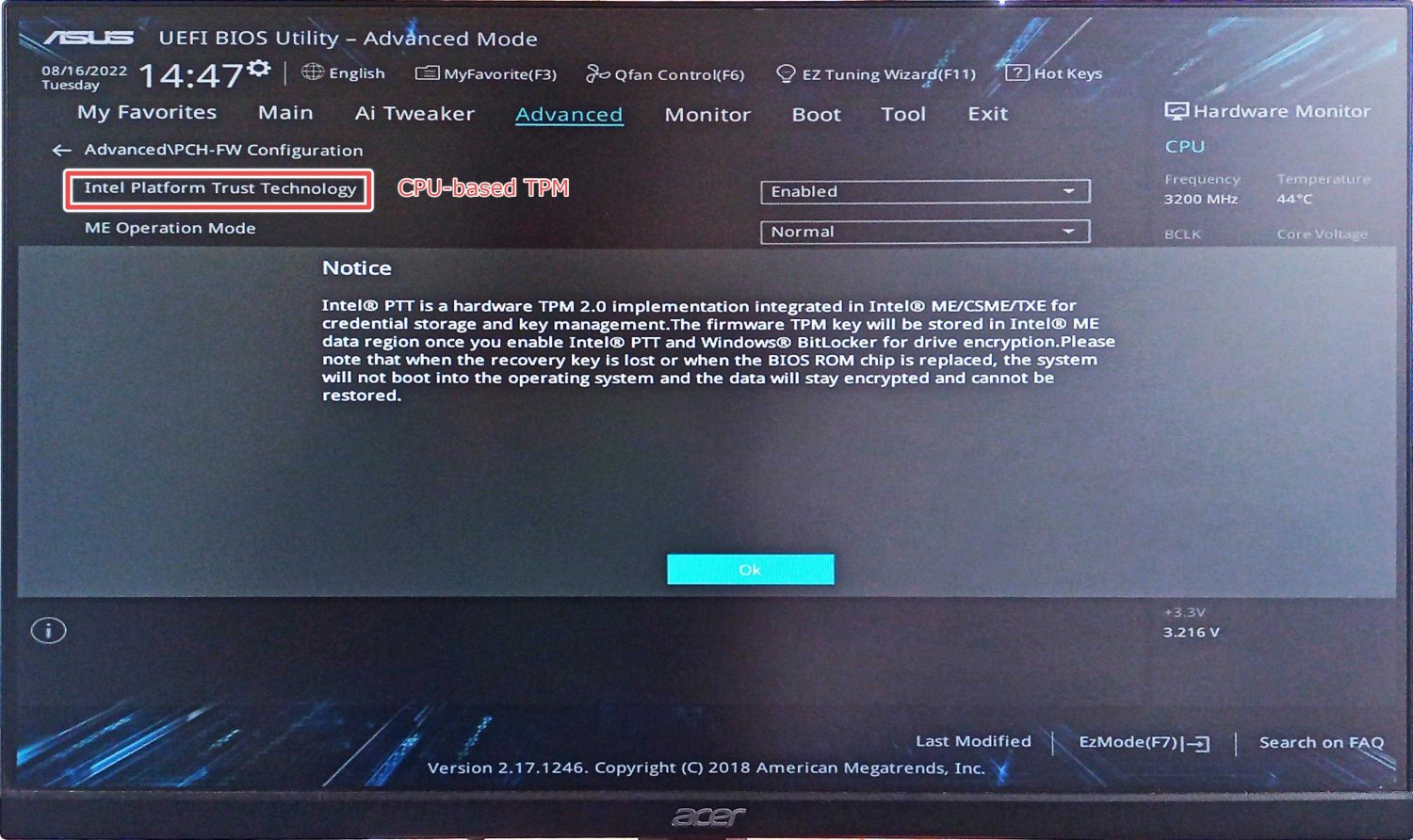
Apoi, activați-l și reporniți pentru a verifica starea.
În mod ideal, nu veți vedea niciun avertisment în timpul pornirii de această dată, iar rularea tpm.msc ar returna un TPM funcțional:
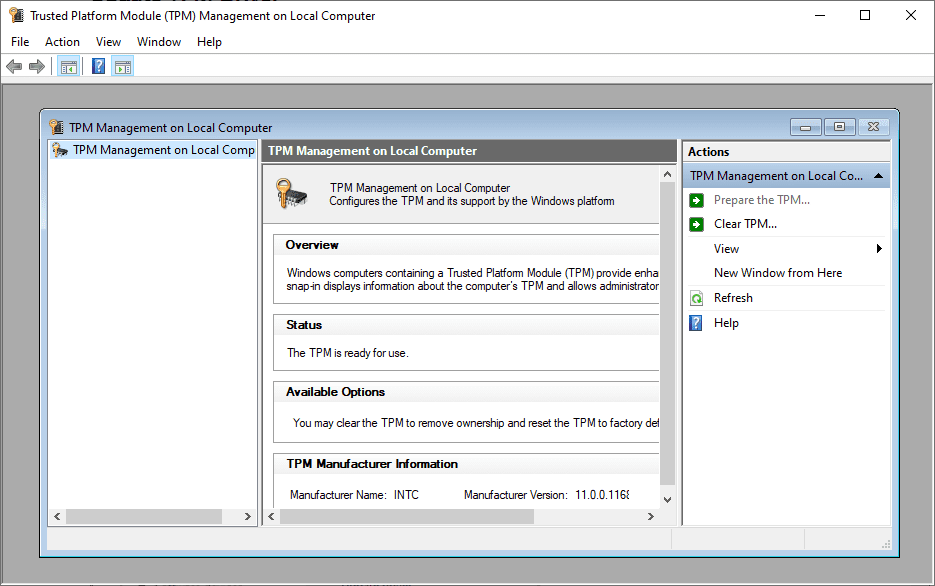
Cu toate acestea, este posibil să existe mai multe legate de această problemă de detectare a dispozitivului TPM. Deci, haideți să verificăm și alte soluții recomandate.
Actualizați driverul TPM
Acesta este cel mai simplu din lot. Introduceți Manager dispozitive în bara de căutare și deschideți-l.
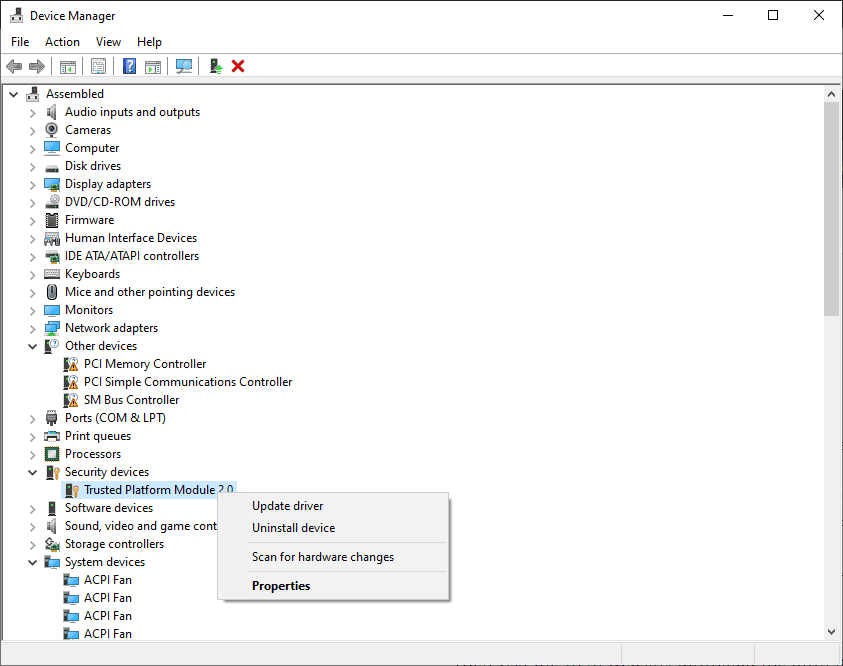
Apoi, localizați dispozitivele de securitate și faceți clic pe Actualizare driver de sub Modulul Platformă de încredere.
Acum reporniți și verificați dacă problema persistă.
Încercați următoarea soluție dacă încă vedeți că dispozitivul TPM nu este detectat.
Deconectați bateria
Aceasta este cea mai comună remediere care a funcționat pentru mulți. Puteți opri mașina și puteți scoate bateria în siguranță.
În cazul desktop-urilor, puteți deschide carcasa procesorului și puteți scoate CMOS-ul pentru o resetare a BIOS-ului.
 CMOS
CMOS
Ulterior, așteptați câteva minute și conectați totul din nou pentru a vedea dacă nu ați fost detectat dispozitivul TPM.
Inca blocat? Poți încerca să…
Actualizare BIOS
O actualizare a BIOS-ului în așteptare poate fi, de asemenea, de vină.
Cu toate acestea, actualizarea BIOS-ului fără anumite cunoștințe tehnice este riscantă. O actualizare greșită sau o pană de curent în timpul unui flash BIOS poate împiedica deloc pornirea plăcii de bază, solicitând cel puțin înlocuirea unui chip BIOS.
Totuși, actualizarea BIOS-ului este ușoară pentru laptopuri și desktop-uri prefabricate. Dar mai întâi, dezactivați criptarea dispozitivului Bitlocker.
Apoi vizitați site-ul web OEM, descărcați BIOS-ul pentru computer și rulați fișierul pentru a urma instrucțiunile de pe ecran.
Dar actualizarea BIOS-ului nu este atât de simplă pentru computerele personalizate.
Pentru a începe, trebuie să verificați versiunea plăcii de bază, să descărcați BIOS-ul de pe site-ul producătorului și să îl salvați pe un USB.
După aceea, reporniți computerul și intrați în utilitarul BIOS.
Ulterior, căutați opțiuni de actualizare BIOS în interior și urmați instrucțiunile unice pentru modelul plăcii de bază.
Notă: Unele mărci de plăci de bază au aplicații native care pot ajuta la actualizarea BIOS-ului de la Windows.
Încheierea
Dispozitivul TPM nedetectat este una dintre problemele principale cu care se confruntă mulți utilizatori care încearcă să facă upgrade la Windows 11.
Cu toate acestea, un TPM activ este bine să aveți din mai multe motive.
Soluțiile menționate includ activarea TPM din BIOS, actualizarea driverului TPM, deconectarea bateriei și, în sfârșit, actualizarea BIOS-ului.
Dar dacă tot se holbează la tine pe fiecare boot, încearcă să contactezi asistența.
PS: Vezi cum să schimbi BIOS-ul de la moștenire la UEFI, din nou important pentru cei care doresc să facă upgrade la Windows 11.